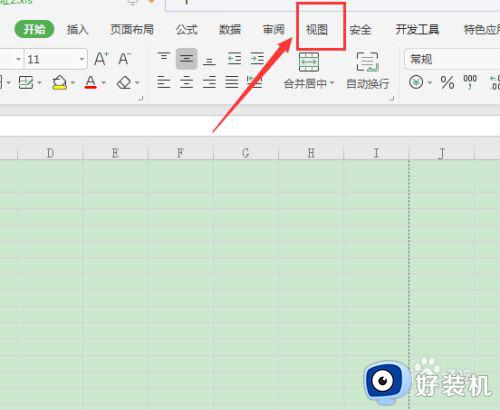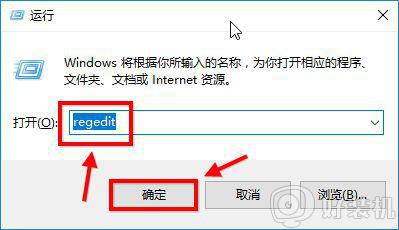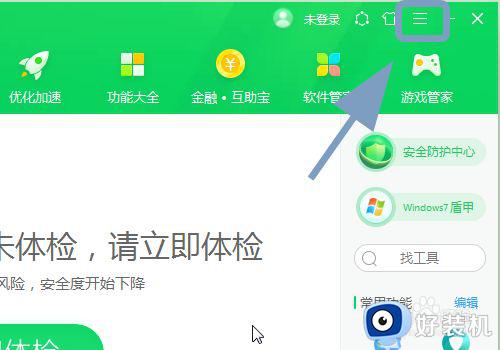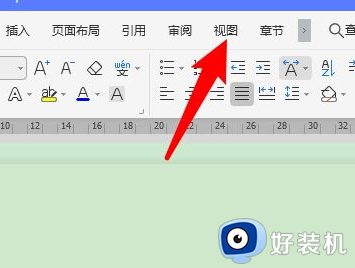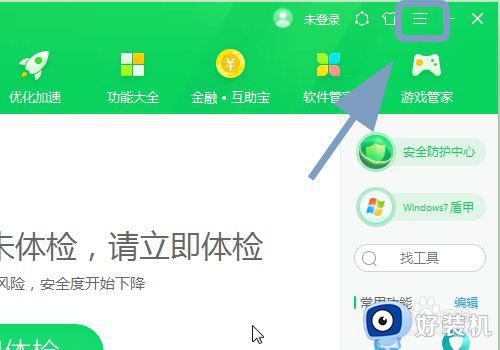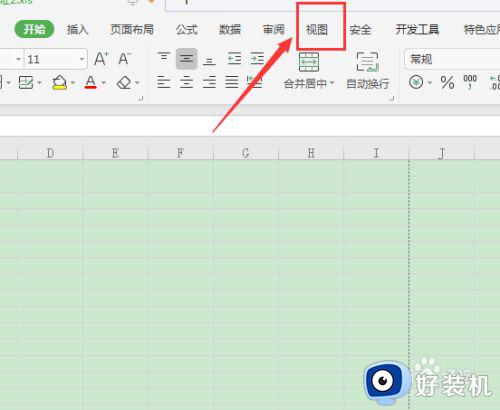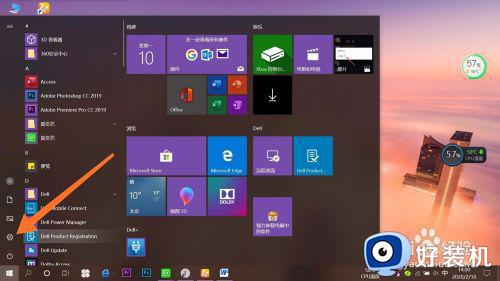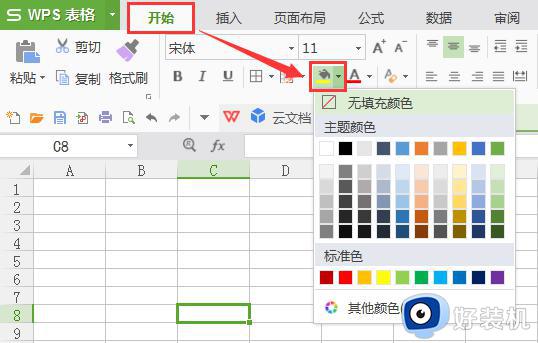电脑背景色如何设置成豆沙绿 怎么更改电脑颜色为豆沙绿色
时间:2023-04-14 11:38:59作者:run
当用户在长时间操作电脑的时候,我们可以选择将系统背景颜色设置为豆沙绿来保护眼睛视力,今天小编就给大家带来电脑背景色如何设置成豆沙绿,如果你刚好遇到这个问题,跟着小编一起来操作吧。
解决方法:
1.首先单击【开始】按钮,在打开的开始菜单左侧选择【设置】图标
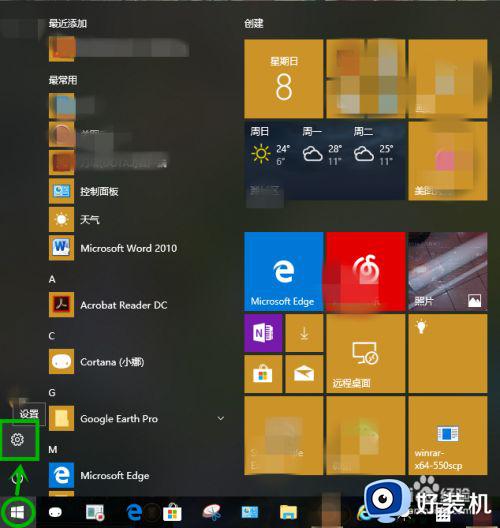
2.在打开的【windows设置】界面选择【个性化】图标
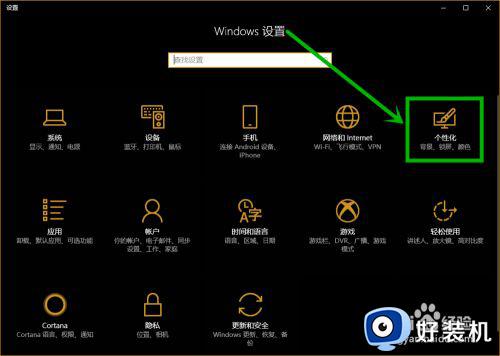
3.当然了,打开【个性化】也可以从桌面直接打开,右击桌面空白处,在右键选择【个性化】同样可以打开
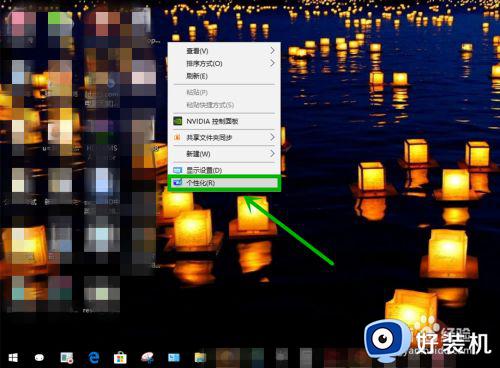
4.在打开的个性化设置界面左侧,选择【颜色】选项进行设置
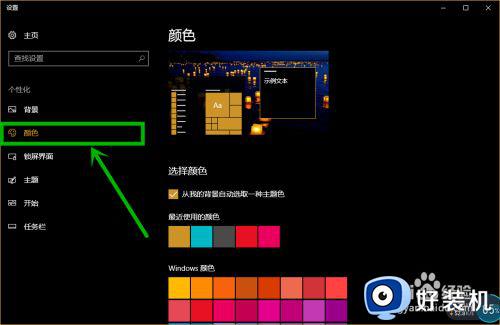
5.将右侧的【颜色】界面下拉,找到【选择默认应用模式】,这里有亮和暗两个选项,这里就是调节设置背景的地方
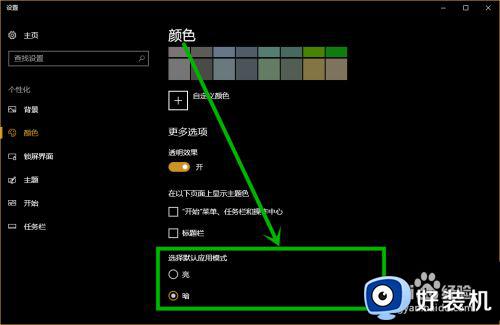
6.如果你嫌弃设置界面没有了传统的【标题栏】,也可以在颜色设置界面【在以下界面上显示主题色】组的【标题栏】前面打勾,其它设置类似
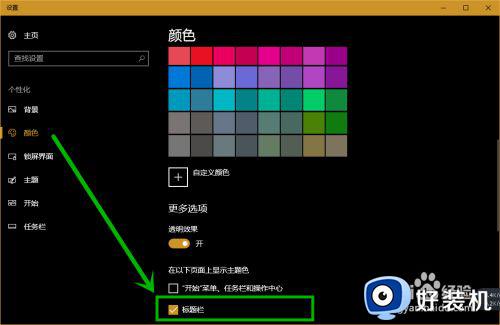
以上就是关于更改电脑颜色为豆沙绿色设置方法的全部内容,还有不清楚的用户就可以参考一下小编的步骤进行操作,希望能够对大家有所帮助。